自定義 Windows 手寫筆和筆跡
客戶按兩下 設定 [裝置>>畫筆] 和 [Windows Ink] 時,會看到 [畫筆和 Windows Ink] 工作區。
Windows 提供一些方法來自定義畫筆和筆跡工作區:
您可以建立進階手寫筆設定應用程式,並使用 Unattend.xml 直接在 Pen 和 Windows Ink 設定 內連結到該應用程式。 請參閱 Microsoft-Windows-TwinUI |CustomProtocol。
您可以使用自動安裝,隱藏手寫筆和 Windows Ink 設定 的畫筆快捷方式設定。 這對與手寫筆設定不相容的裝置很有説明。 請參閱 Microsoft-Windows-TwinUI |隱藏。
您最多可以將三個連結新增至您自己的應用程式至手寫筆和 Windows Ink 設定。
您可以在 Pen 和 Windows Ink 設定中隱藏 [當我使用畫筆時忽略觸控輸入] 選項。
在手寫筆和 Windows Ink 設定 中釘選最多三個應用程式
從 Windows 10 組建 1703 開始,您可以在 Windows Ink 工作區 的常用 app 區段中釘選最多三個 UWP app。 您可以建立名為 InkWorkspaceModification.xml 的 xml 檔案,並將其放在下列目錄中,以執行此動作: %SystemDrive%\Users\Default\AppData\Local\Microsoft\Windows\Shell。
在檔案中 InkWorkspaceModification.xml ,您會建立 Tile 元素並提供 ,以 AppUserModelID連結至 UWP 應用程式。 如果您改用傳統型應用程式,您會新增 DesktopApplicationTile 元素並提供LinkFilePath。
<?xml version="1.0" encoding="utf-8"?>
<LayoutModificationTemplate
xmlns="http://schemas.microsoft.com/Start/2014/LayoutModification"
xmlns:defaultlayout="http://schemas.microsoft.com/Start/2014/FullDefaultLayout"
xmlns:start="http://schemas.microsoft.com/Start/2014/StartLayout"
xmlns:taskbar="http://schemas.microsoft.com/Start/2014/TaskbarLayout"
Version="1">
<InkWorkspaceTopApps>
<Tile AppUserModelID="Microsoft.WindowsFeedbackHub_8wekyb3d8bbwe!App"/>
<Tile AppUserModelID="Microsoft.WindowsCalculator_8wekyb3d8bbwe!App"/>
<DesktopApplicationTile LinkFilePath="%APPDATA%\Microsoft\Windows\Start Menu\Programs\OneDrive.lnk"/>
</InkWorkspaceTopApps>
</LayoutModificationTemplate>
隱藏 [當我使用畫筆時忽略觸控輸入] 設定
在 Windows 10 組建 1703 中,如果您在裝置不接受觸控和手寫筆輸入時,可以選擇隱藏 [忽略觸控輸入]。
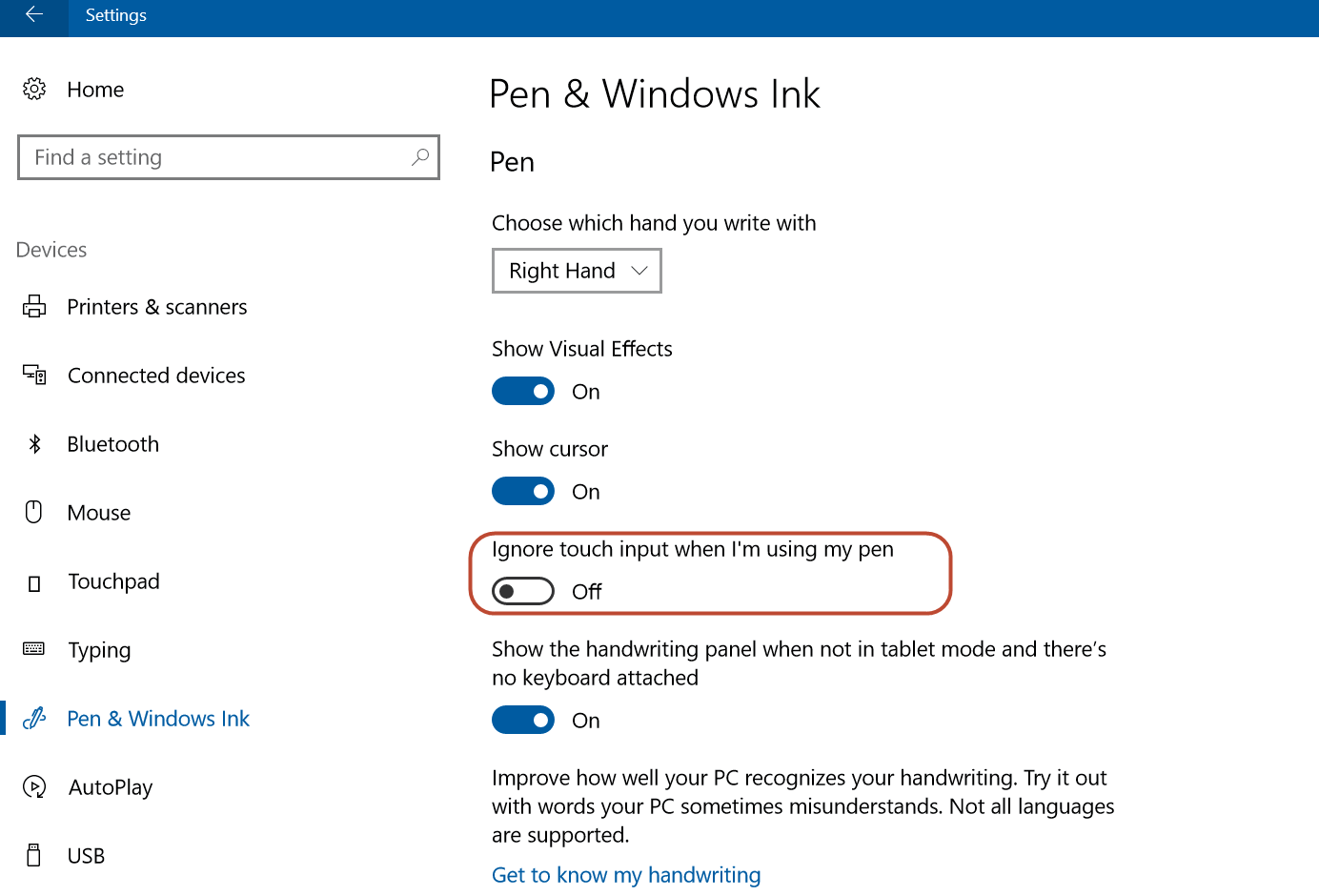
若要隱藏同時手寫筆和觸控設定 UI,請建立下列登錄機碼作為 DWORD,並將其設定為 1。 將它設定為 0 (預設值) 將會再次顯示設定。
HKEY_LOCAL_MACHINE\Software\Microsoft\Windows\CurrentVersion\Pen\HideSPTSettings